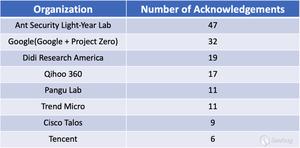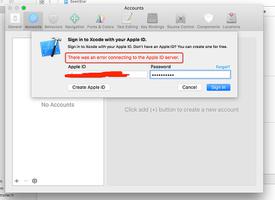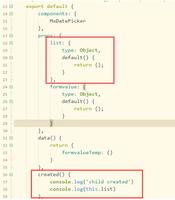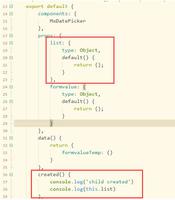如何将 Apple Watch 和新 iPhone 12 配对?
已经购买 iPhone 12 的用户,可以将 Apple Watch 和新 iPhone 配对以便使用。在配对之前,需要准备好您的 Apple ID 和密码,以及 Apple Watch 的密码, 并确保 iPhone 和 Apple Watch 有充足的电量。
如果您仍然拥有旧 iPhone:
1.备份数据:
如果您使用 iCloud 进行备份,请前往“设置”-“[您的姓名]”-“iCloud”,并确保“健康”已打开。
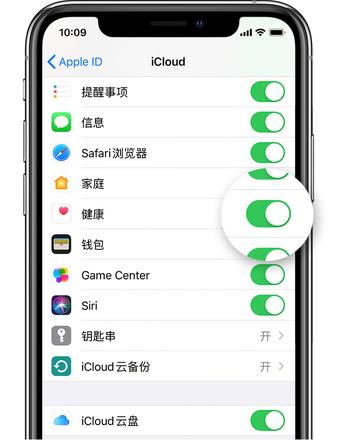
如果您使用 iTunes 进行备份,请记得加密您的备份,以便存储您的“健康”和“健身记录”内容。
2.设置您的新 iPhone:
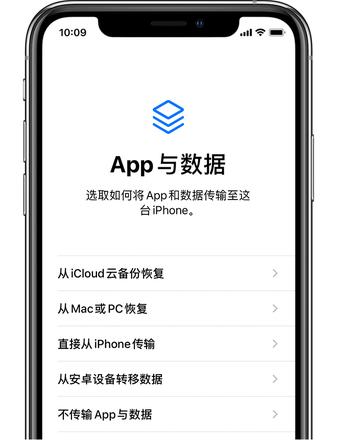
当系统询问您有没有 iCloud 或 iTunes 备份时,请选取最新的备份,以便将旧设备中的数据恢复到新设备。如果在列表中看不到您的备份,则需要将 iPhone 或 Apple Watch 更新到最新版本。
在 iPhone 询问您要不要使用您的 Apple Watch 时,轻点“继续”。如果没有询问,您仍然可以在下一步中继续手动设置 Apple Watch。
3.打开新 iPhone 上的 Apple Watch App:
将 Apple Watch 和 iPhone 彼此靠近放在一起。打开 iPhone 上的 Apple Watch App。在 iPhone 询问是不是确定要使用您的手表时,请按照屏幕上的步骤完成设置。如果 iPhone 要求您“开始配对”,请取消配对 Apple Watch,以便继续进行设置。
设置完成后,您便可以将您的 Apple Watch 与新 iPhone 搭配使用。
如果您的旧 iPhone 不在身边或已经抹掉了它的内容:
1.抹掉您的 Apple Watch。
2.设置您的新 iPhone,然后登录 iCloud。如果您已完成设置和登录,请跳过这一步。
3.打开新 iPhone 上的 Apple Watch App,然后使用新 iPhone 配对您的手表。
4.尝试从备份进行恢复。请确保您的 iPhone 和 Apple Watch 运行的是最新版本的软件,否则在列表中可能看不到您的备份。您可能会丢失那些在上一次备份之后手表上变更的健身记录、体能训练数据或设置内容。如果您是在 iOS 11 或更高版本中使用 iCloud,“健康”和“健身记录”数据储存在 iCloud 中,并且会自动在使用同一 Apple ID 登录的设备上保持最新状态。
如果系统提示从手表备份进行恢复,请选择最近的备份。 如果您没有备份,则需要将 Apple Watch 设置为新设备。
5.按照屏幕上的步骤完成设置。开始将 Apple Watch 与新 iPhone 搭配使用。您可能需要等待几天,您的所有 iCloud 数据才会显示。
以上是 如何将 Apple Watch 和新 iPhone 12 配对? 的全部内容, 来源链接: utcz.com/dzbk/603200.html